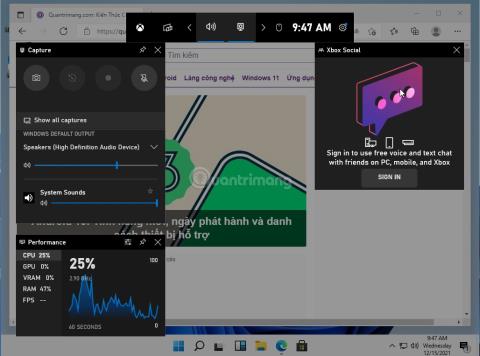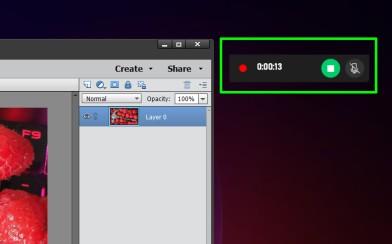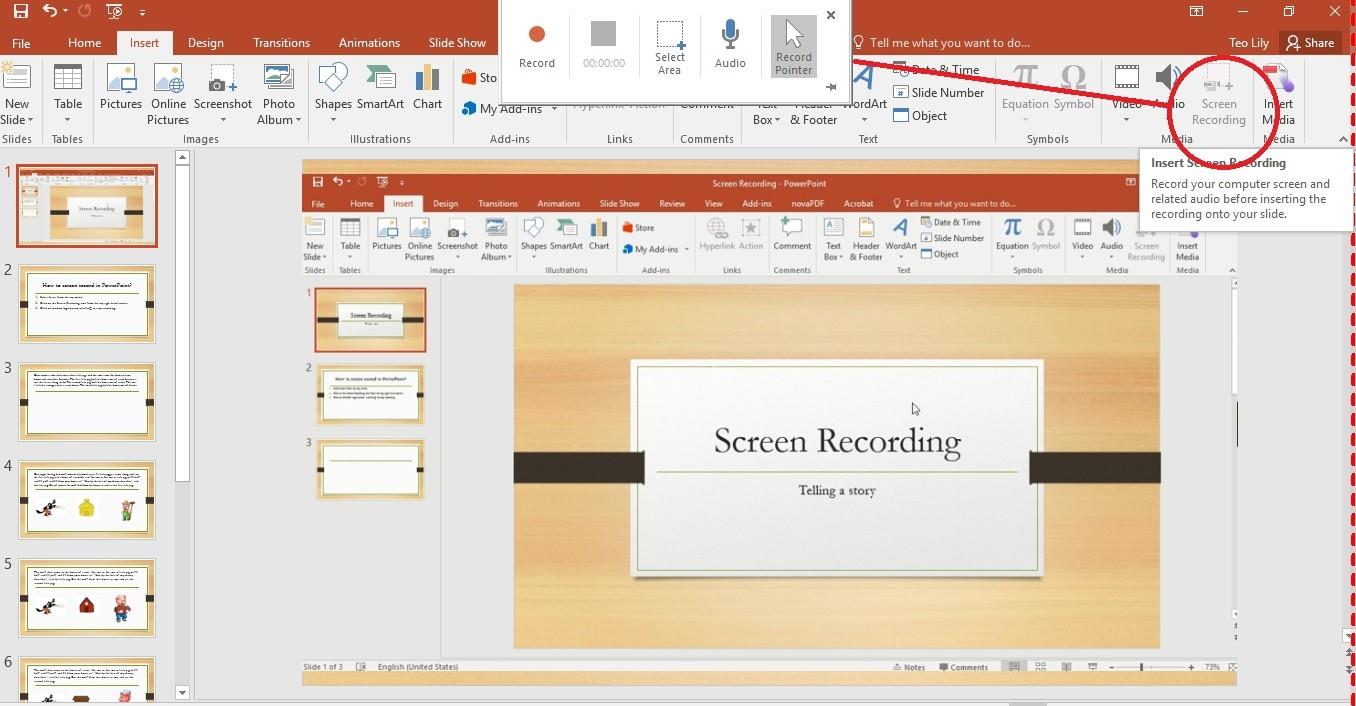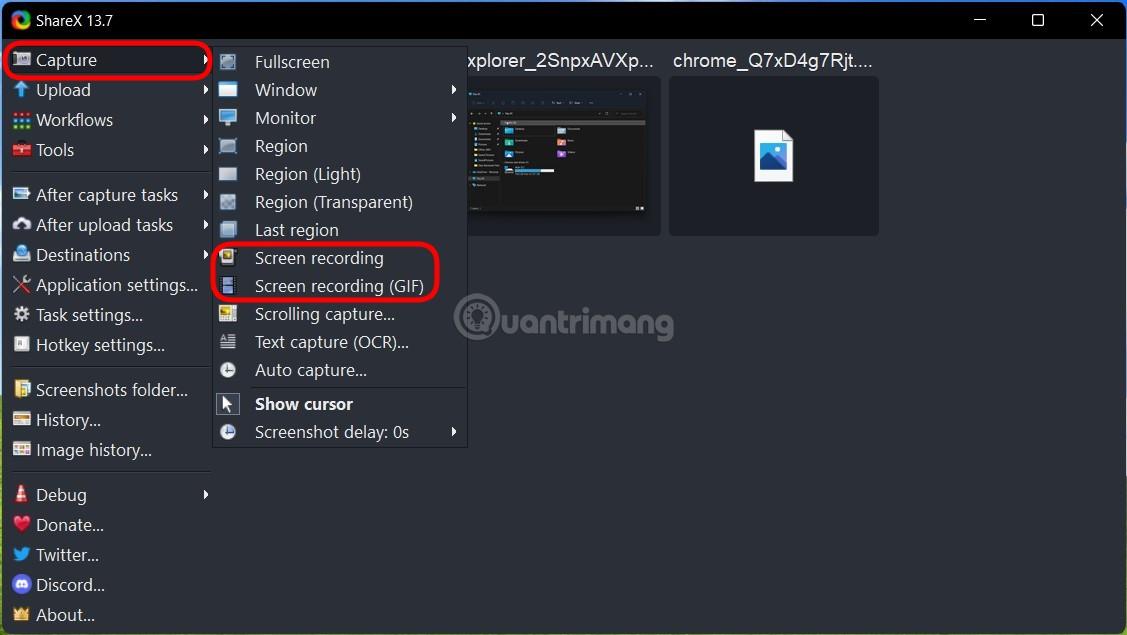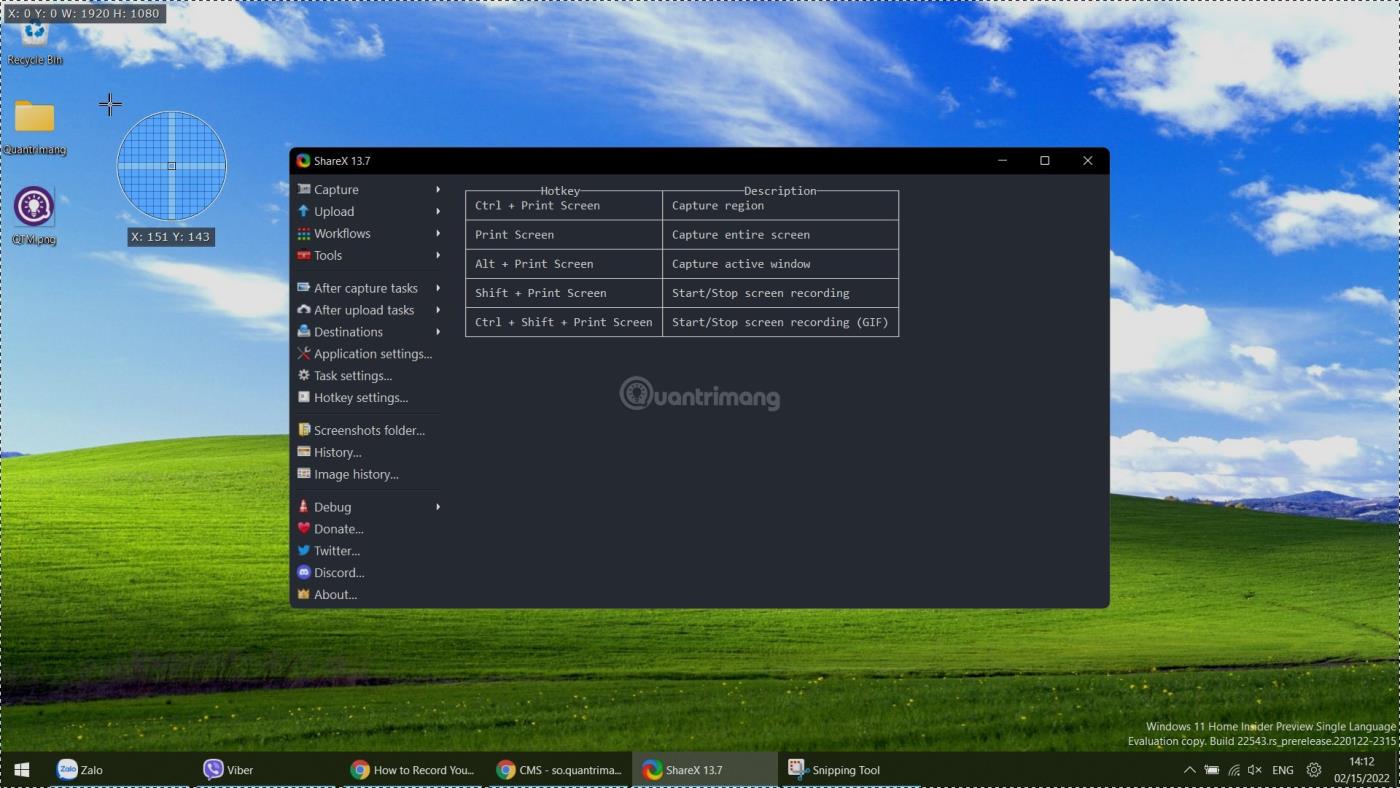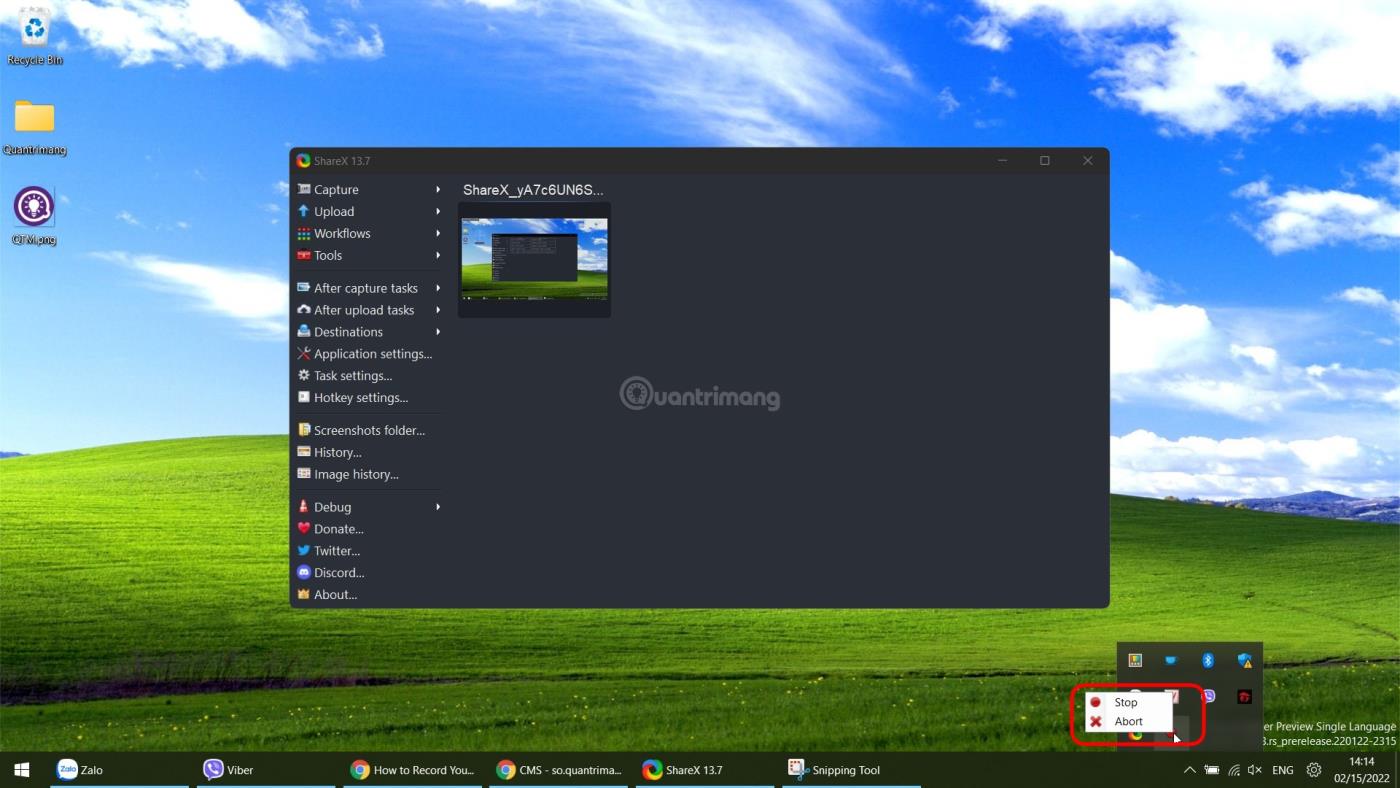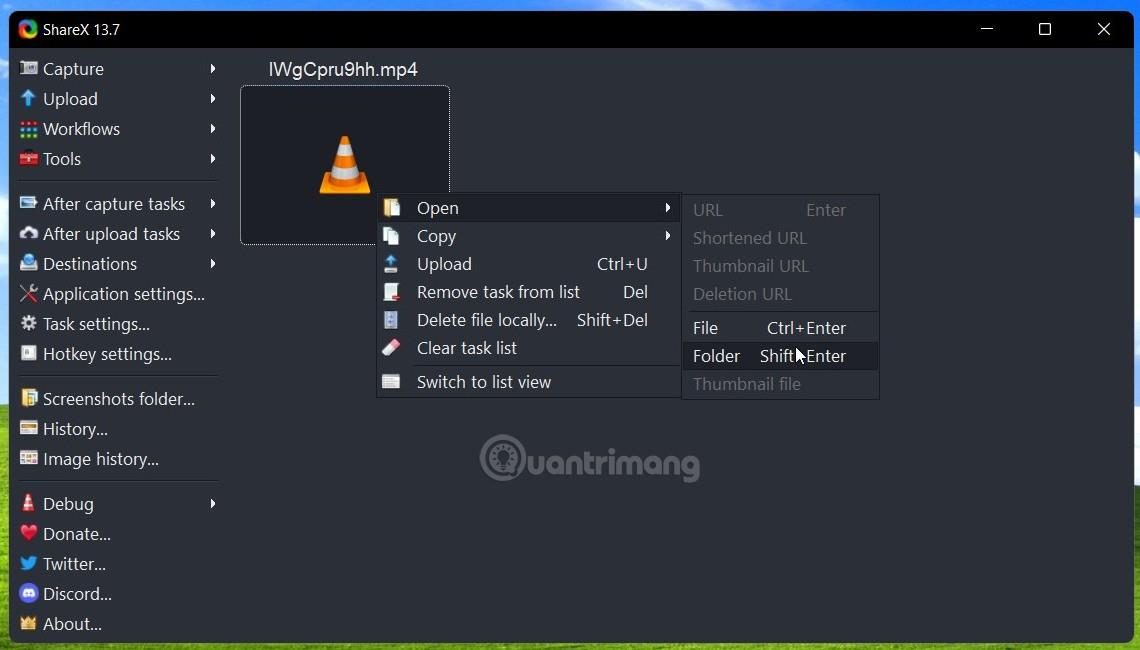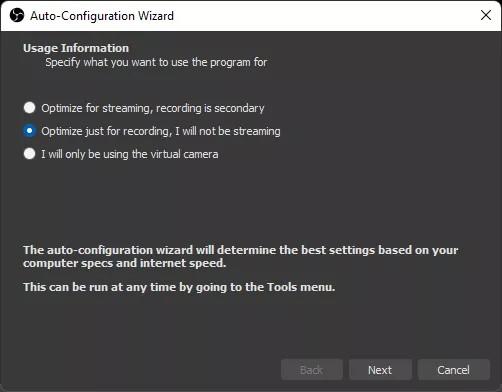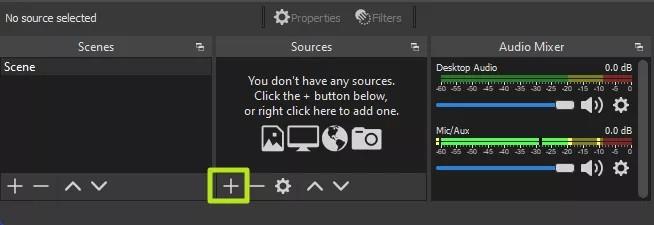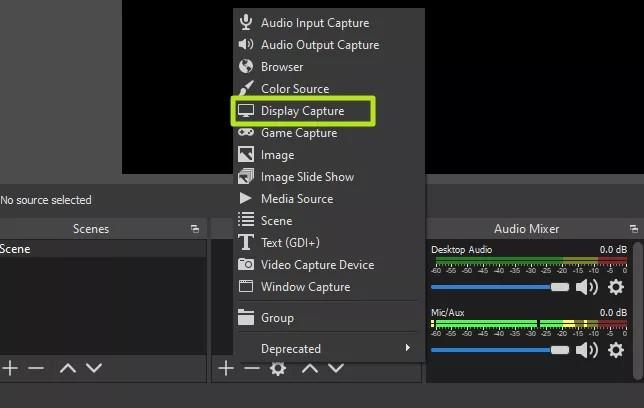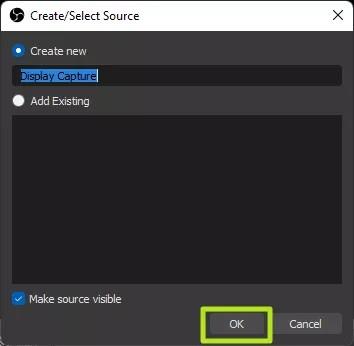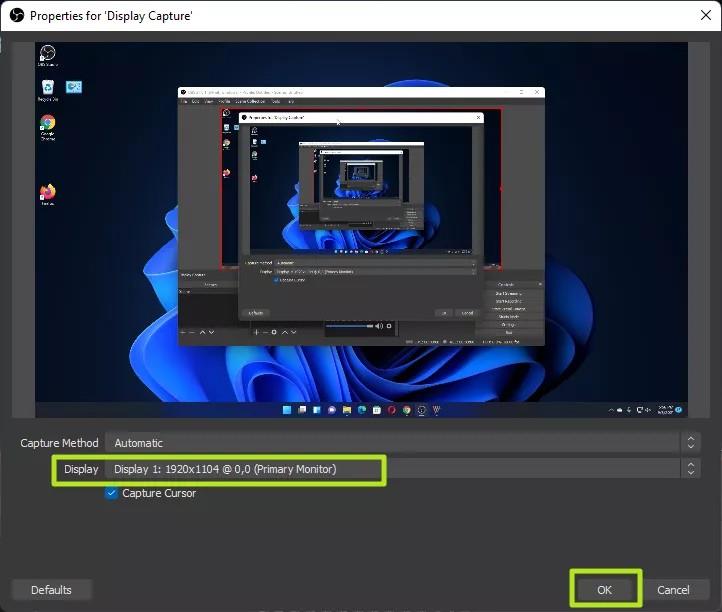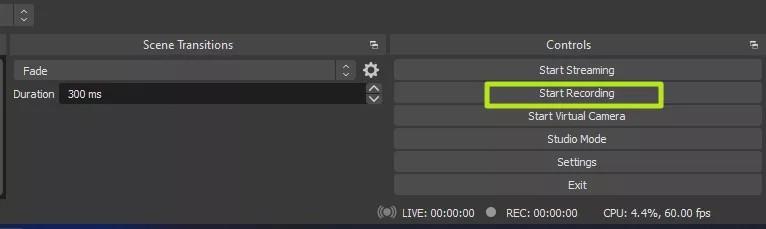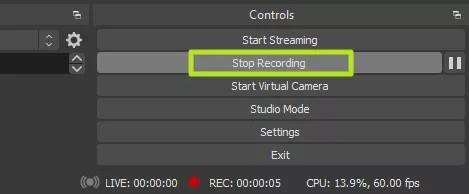В этой статье LuckyTemplates расскажет вам о различных способах записи экрана ноутбука с Windows 11 . Использовать предустановленное программное обеспечение можно только одним способом ( Xbox Game Bar ), другими способами придется загружать и устанавливать другое программное обеспечение.
Как записать экран ноутбука с Windows 11
Способ 1: запись экрана ноутбука с Windows 11 с помощью Xbox Game Bar
Xbox Game Bar предустановлена в Windows 11. Есть несколько вещей, которые вы можете настроить с помощью Xbox Game Bar, но в этой статье мы сосредоточимся только на том, как записывать экран и как получить доступ к файлу записи экрана.
Шаг 1 : Откройте программу, которую хотите записать, и выберите ее в качестве фокуса.
Шаг 2. Откройте игровую панель Xbox и нажмите кнопку «Запись» (круглая кнопка с белой точкой посередине). Вы можете быстро открыть игровую панель Xbox , нажав Win + G или выполнив поиск.

B3 : Время записи видео отображается в правом углу рядом с красной точкой. Вы можете нажать квадратную кнопку «Стоп» , чтобы остановить запись экрана.
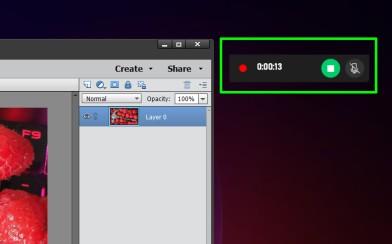
Шаг 4. Снова откройте игровую панель Xbox и нажмите «Показать все снимки» , чтобы просмотреть видеозаписи экрана, удалить или открыть папку, в которой они хранятся, на вашем компьютере.
Примечание . Xbox Game Bar не поддерживает запись экрана рабочего стола и Проводник на компьютерах с Windows.
Способ 2: запись экрана компьютера с Windows 11 с помощью PowerPoint
Как вы знаете, PowerPoint также можно использовать для записи экрана компьютера. Вот как:
Шаг 1. Откройте пустую презентацию или любую существующую презентацию.
Шаг 2. Перейдите на вкладку «Вставка», найдите « Медиа» и нажмите «Запись экрана».
Шаг 3 : Нажмите кнопку «Выбрать область» в верхней части экрана, а затем нарисуйте область, в которой вы хотите записать экран. Вы также можете использовать это меню, чтобы включить/отключить запись звука и скрыть/показать указатель мыши.
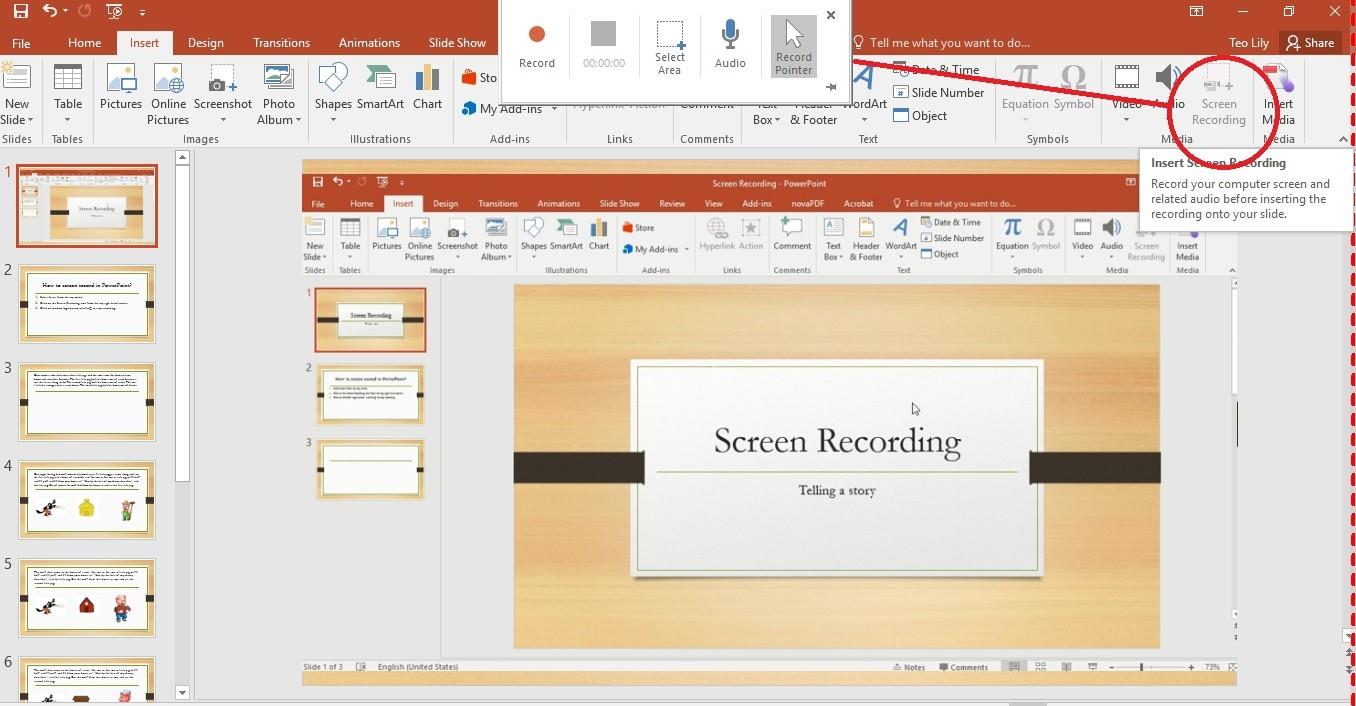
Шаг 4 : После выбора области нажмите «Запись» , чтобы начать запись экрана.
Шаг 5 : Нажмите кнопку паузы всякий раз, когда вам нужно остановиться, и нажмите «Запись» , чтобы продолжить запись экрана. После того, как вы записали песню, нажмите кнопку «Стоп» или нажмите комбинацию клавиш Win+Shift+Q.
Шаг 6 : Видео с записи экрана будет немедленно вставлено в слайд-шоу. Чтобы сохранить его в другом месте, щелкните видео правой кнопкой мыши и выберите «Сохранить медиа как». Выберите папку для сохранения файла MP4 видео.
Способ 3: запись экрана с помощью ShareX
ShareX — это бесплатное программное обеспечение для записи экрана, которое позволяет записывать экран и сохранять его в формате видео MP4 или изображения GIF. Вам необходимо скачать ShareX , установить его, а затем выполнить следующие действия:
Шаг 1. Нажмите «Снимок» , затем выберите «Запись экрана» , чтобы создать видео в формате MP4, или «Запись экрана (GIF) , чтобы создать изображение GIF». Вы также можете нажать сочетание клавиш Shift + Print Screen , чтобы записать видео с экрана в формате MP4, и Ctrl + Shift + Print Screen , чтобы создать изображение GIF.
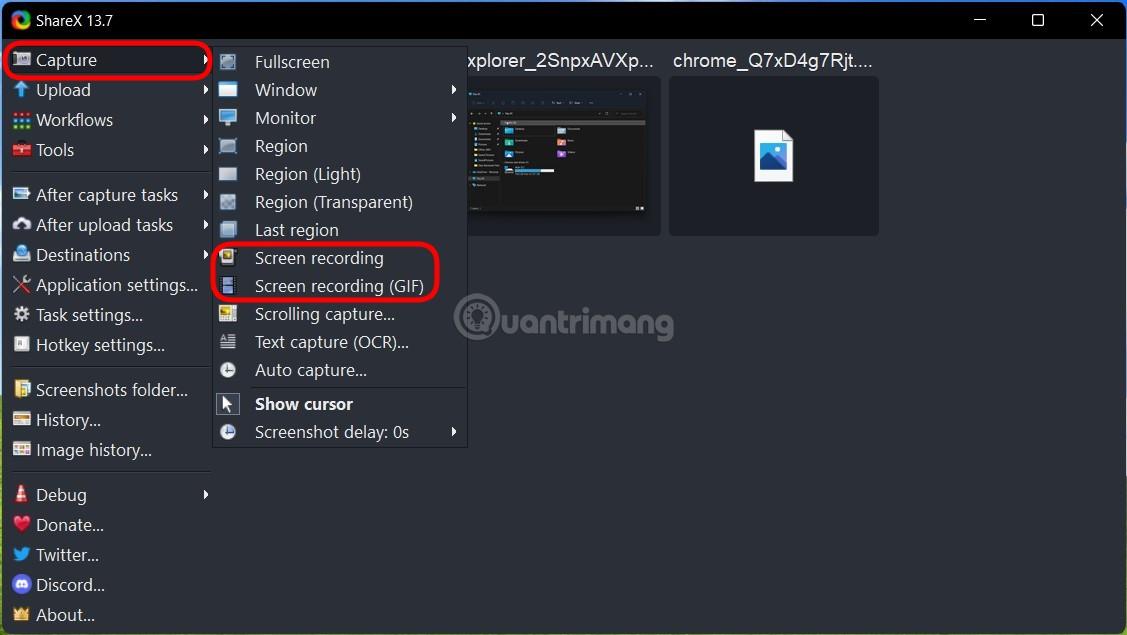
Шаг 2 : Выберите область, которую хотите записать. Запись начнется, как только вы сделаете свой выбор. Вы можете щелкнуть и перетащить, чтобы создать область записи видео. Чтобы повернуть окно, наведите указатель мыши на окно, чтобы оно было выделено, а затем щелкните один раз по окну. Чтобы записать весь экран, выберите «Рабочий стол».
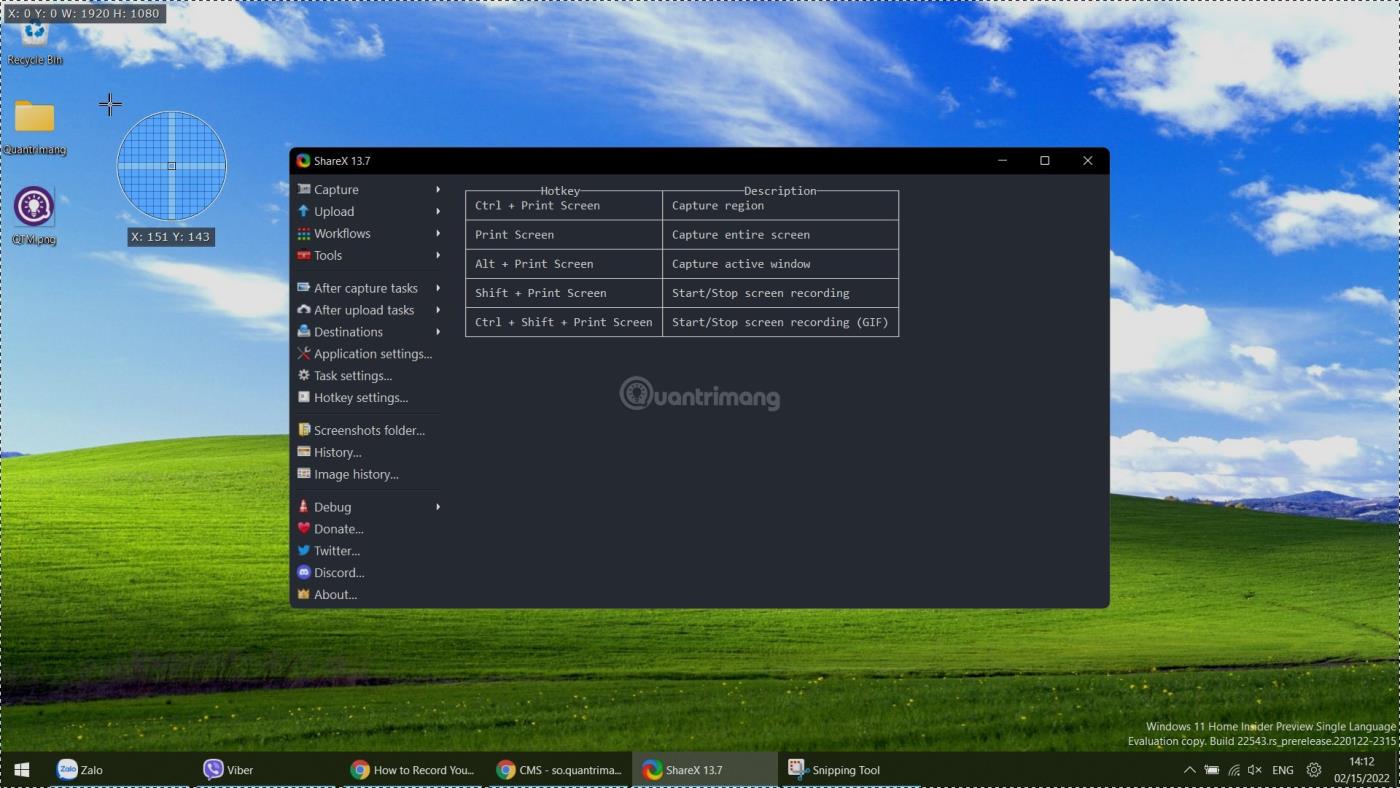
Шаг 3. Чтобы остановить запись, щелкните правой кнопкой мыши красную кнопку на панели задач и выберите «Стоп». Нажмите «Прервать» , чтобы остановить запись и удалить только что записанное видео.
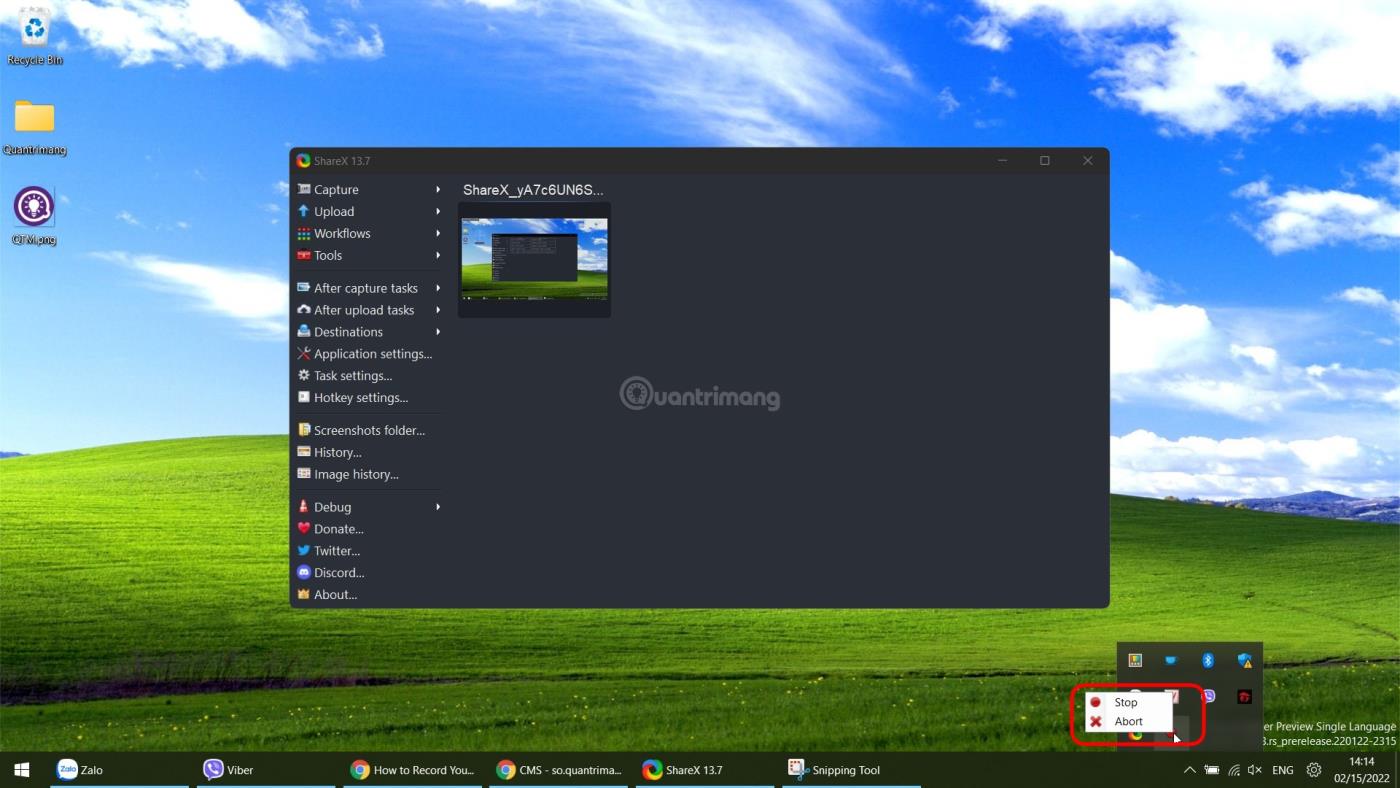
Шаг 4. Выберите видео в ShareX, чтобы открыть его, или щелкните его правой кнопкой мыши, затем выберите «Открыть » > «Foler» , чтобы получить доступ к месту сохранения файла. Здесь вы можете редактировать, делиться или переименовывать...
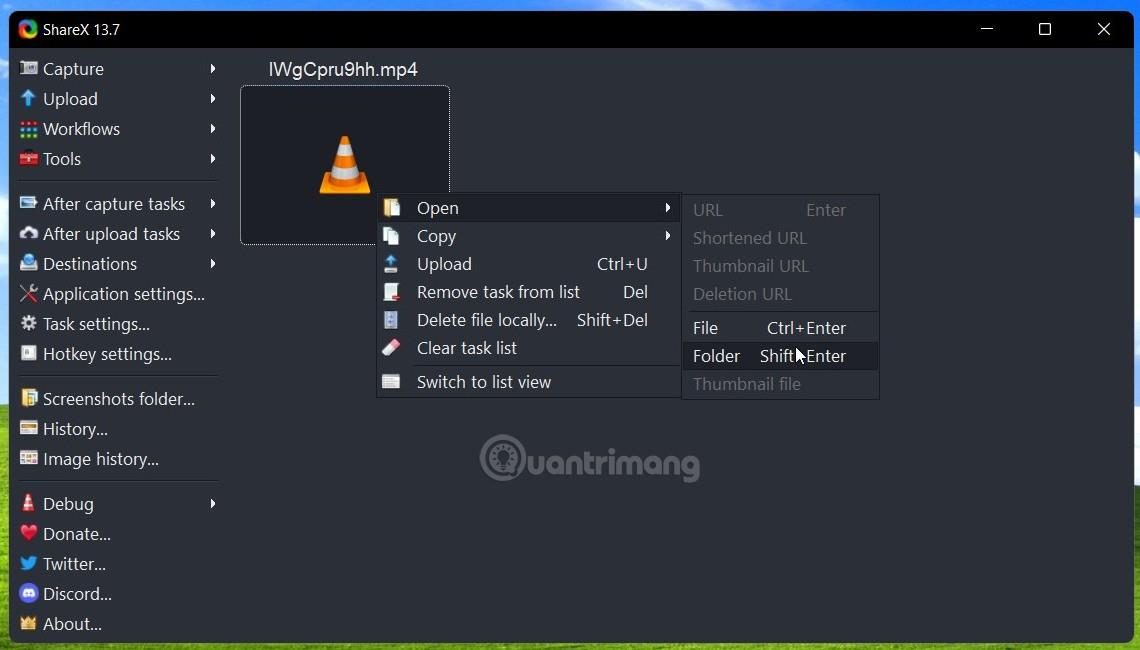
Способ 4: запись экрана ноутбука с Windows 11 с помощью OBS Studio
OBS Studio — довольно популярное программное обеспечение среди стримеров, поскольку оно бесплатное и позволяет транслировать контент на разные платформы. Однако в этой статье мы сосредоточимся только на возможности записи экрана этого программного обеспечения.
Шаг 1 : Вам необходимо скачать и установить OBS Studio . Когда вы впервые запускаете OBS Studio, вам будет предоставлен выбор, для чего вы хотите использовать этот инструмент. Если вы не ведете потоковую передачу, выберите второй вариант, чтобы оптимизировать запись экрана.
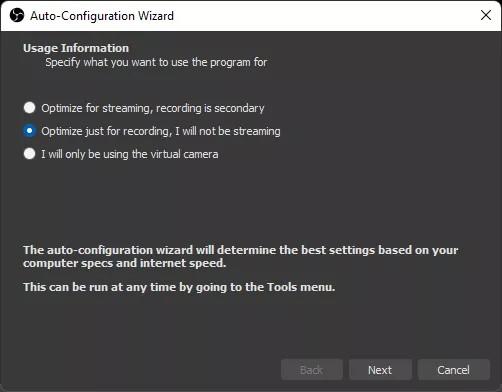
Шаг 2. На главном экране приложения нажмите кнопку «Плюс» (знак +) в разделе «Источники» , чтобы добавить источник контента.
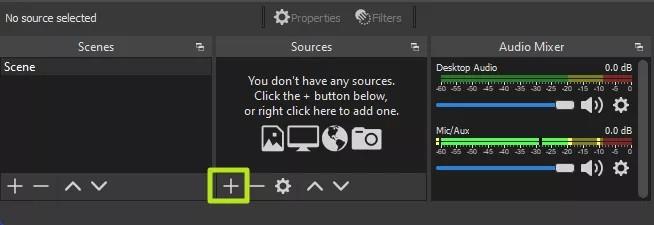
Шаг 3 : Выберите «Захват дисплея» .
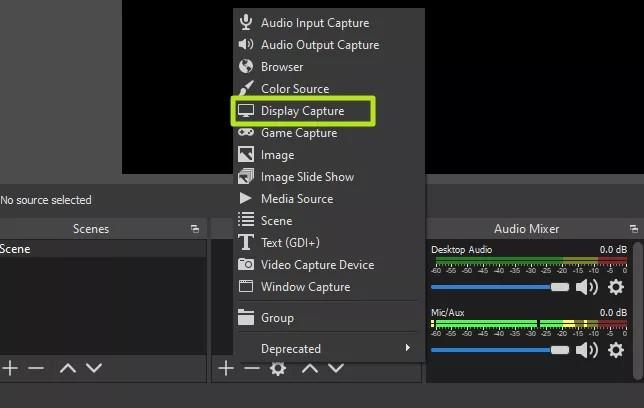
Шаг 4 : Нажмите «ОК». Вместо Display Capture вы можете назвать источник контента как угодно.
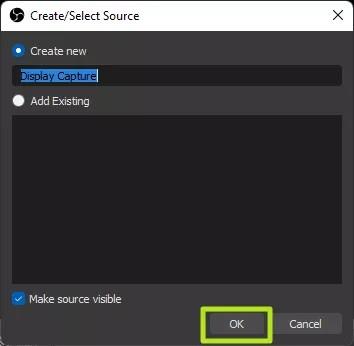
Шаг 5. Выберите экран, который хотите записать (если экранов несколько), затем нажмите «ОК».
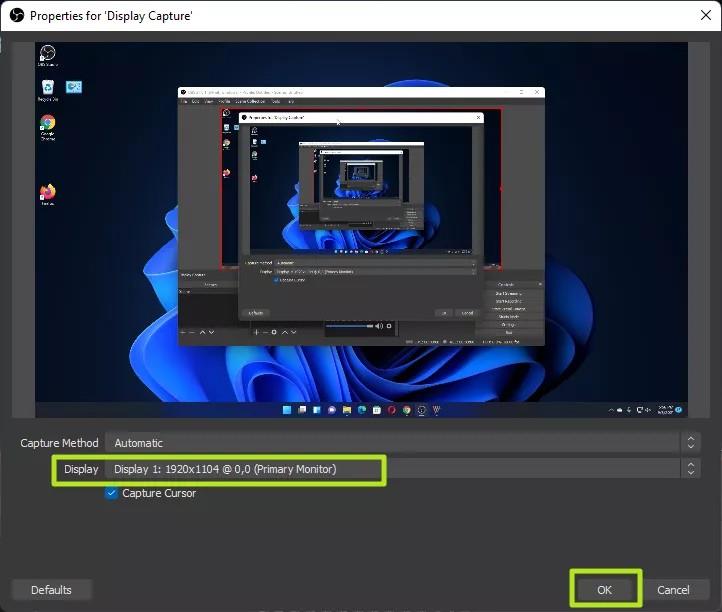
Шаг 6 : Нажмите кнопку «Начать запись» .
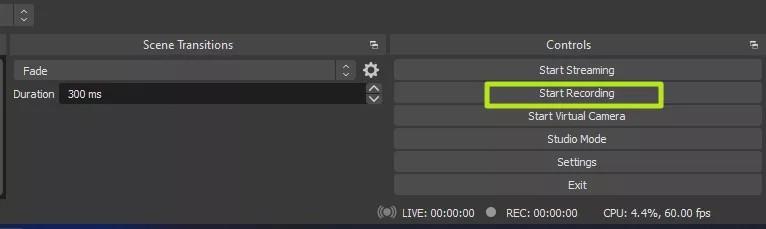
Шаг 7. Сверните OBS, если экран, который вы записываете, — это экран с открытым OBS.
Б8 . Нажмите «Остановить запись» в OBS, когда закончите запись.
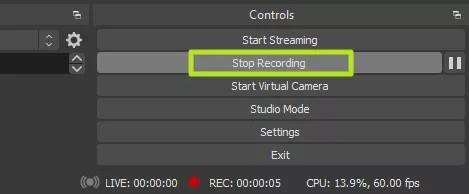
По умолчанию записи экрана с помощью OBS Studio будут сохраняться в папке «Видео» в Windows 11. По умолчанию они будут сохраняться в формате .mkv. Чтобы отредактировать и сохранить в формате .mp4, вам нужно перейти в «Настройки» > «Вывод» в OBS Studio.
Выше приведены инструменты и программное обеспечение, которые помогут вам записать экран ноутбука с Windows 11. Существует множество других инструментов, но LuckyTemplates не может перечислить их все. Если у вас есть хорошие предложения, поделитесь ими с нами.